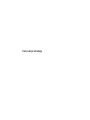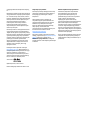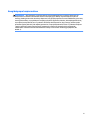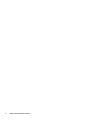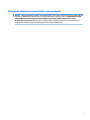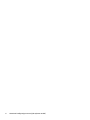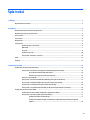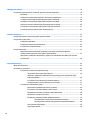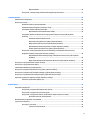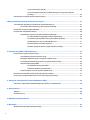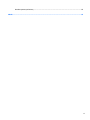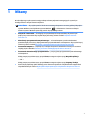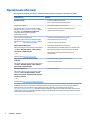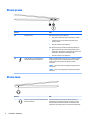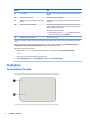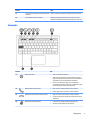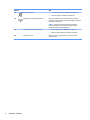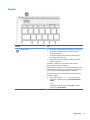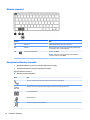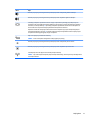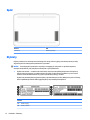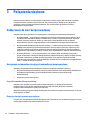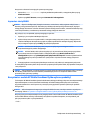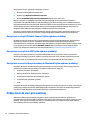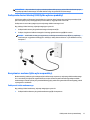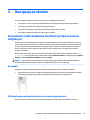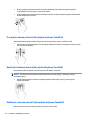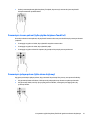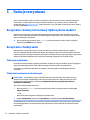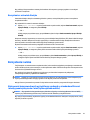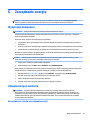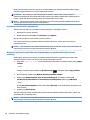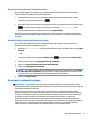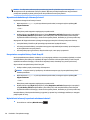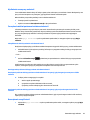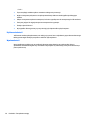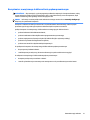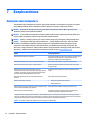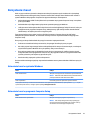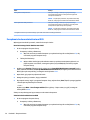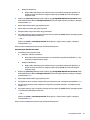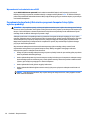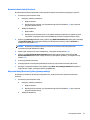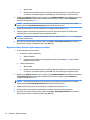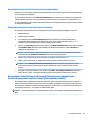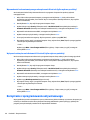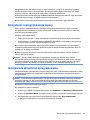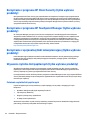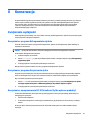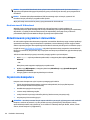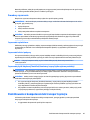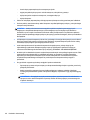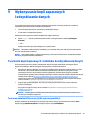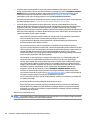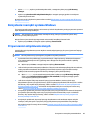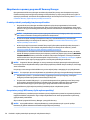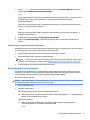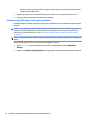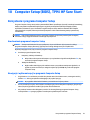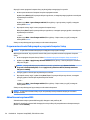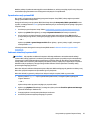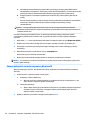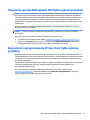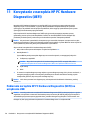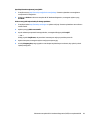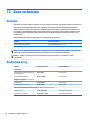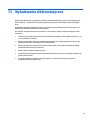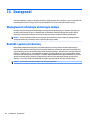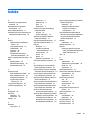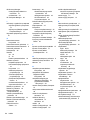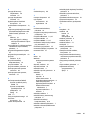Instrukcja obsługi

© Copyright 2016 HP Development Company,
L.P.
Bluetooth jest znakiem towarowym należącym
do jego właściciela i używanym przez rmę HP
Inc. w ramach licencji. Intel, Celeron, Centrino,
Pentium i Thunderbolt to znaki towarowe rmy
Intel Corporation w Stanach Zjednoczonych i
innych krajach. Windows jest znakiem
towarowym lub zastrzeżonym znakiem
towarowym rmy Microsoft Corporation,
zarejestrowanym w Stanach Zjednoczonych
i/lub w innych krajach.
Informacje zawarte w niniejszym dokumencie
mogą zostać zmienione bez powiadomienia.
Jedyne warunki gwarancji na produkty i usługi
rmy HP są ujęte w odpowiednich informacjach
o gwarancji towarzyszących tym produktom
i usługom. Żadne z podanych tu informacji nie
powinny być uznawane za jakiekolwiek
gwarancje dodatkowe. Firma HP nie ponosi
odpowiedzialności za błędy techniczne lub
wydawnicze ani pominięcia, jakie mogą
wystąpić w tekście.
Patenty DTS można sprawdzić w witrynie
http://patents.dts.com. Wyprodukowano na
licencji rmy DTS Licensing Limited. DTS i jego
symbol oraz DTS wraz z symbolem są
zastrzeżonymi znakami towarowymi, a DTS
Studio Sound jest znakiem towarowym rmy
DTS, Inc. © DTS, Inc. Wszelkie prawa
zastrzeżone .
Wydanie pierwsze, marzec 2016 r.
Numer katalogowy dokumentu: 841757-241
Uwagi dotyczące produktu
W niniejszej instrukcji obsługi opisano funkcje
występujące w większości modeli. Niektóre z
funkcji mogą być niedostępne na danym
komputerze.
Nie wszystkie funkcje są dostępne we
wszystkich edycjach systemu Windows. Do
osiągnięcia pełnej funkcjonalności systemu
Windows na tym komputerze może być
konieczne zaktualizowanie i/lub oddzielny
zakup sprzętu, sterowników i/lub
oprogramowania. Szczegółowe informacje na
ten temat można znaleźć na stronie
http://www.microsoft.com.
Aby uzyskać dostęp do najnowszej instrukcji
obsługi, przejdź do strony http://www.hp.com/
support i wybierz kraj. Wybierz opcję
Sterowniki i oprogramowanie, a następnie
postępuj zgodnie z instrukcjami wyświetlanymi
na ekranie.
Warunki użytkowania oprogramowania
Instalowanie, kopiowanie lub pobieranie
preinstalowanego na tym komputerze
oprogramowania bądź używanie go w
jakikolwiek inny sposób oznacza wyrażenie
zgody na objęcie zobowiązaniami
wynikającymi z postanowień Umowy
Licencyjnej Użytkownika Oprogramowania HP
(EULA). Jeżeli użytkownik nie akceptuje
warunków licencji, jedynym rozwiązaniem jest
zwrócenie całego nieużywanego produktu
(sprzętu i oprogramowania) do sprzedawcy w
ciągu 14 dni od daty zakupu w celu odzyskania
pełnej kwoty wydanej na jego zakup zgodnie z
zasadami zwrotu pieniędzy.
W celu uzyskania dodatkowych informacji lub
zażądania zwrotu pełnej kwoty wydanej na
zakup komputera należy skontaktować się ze
sprzedawcą.

Uwagi dotyczące bezpieczeństwa
OSTRZEŻENIE! Aby zmniejszyć ryzyko oparzeń lub przegrzania komputera, nie należy umieszczać go
bezpośrednio na kolanach ani blokować otworów wentylacyjnych. Należy używać komputera tylko na
twardej, płaskiej powierzchni. Nie należy dopuszczać, aby przepływ powietrza został zablokowany przez inną
twardą powierzchnię, na przykład przez znajdującą się obok opcjonalną drukarkę, lub miękką powierzchnię,
na przykład przez poduszki, koce czy ubranie. Nie należy także dopuszczać, aby pracujący zasilacz prądu
przemiennego dotykał skóry lub miękkiej powierzchni, na przykład poduszek, koców czy ubrania. Komputer
i zasilacz spełniają ograniczenia dotyczące temperatury powierzchni dostępnych dla użytkownika,
zdeniowane w normie International Standard for Safety of Information Technology Equipment (IEC
60950-1).
iii

iv Uwagi dotyczące bezpieczeństwa

Ustawienie konguracji procesora (tylko wybrane modele)
WAŻNE: Wybrane modele produktów są skongurowane z procesorem z serii Intel® Pentium® N35xx/N37xx
lub Celeron® N28xx/N29xx/N30xx/N31xx oraz systemem operacyjnym Windows®. Jeśli komputer jest tak
skongurowany, nie zmieniaj ustawienia konguracji procesora w pliku mscong.exe z 4 lub 2
procesorów na 1 procesor. Jeśli tak zrobisz, komputer nie uruchomi się ponownie. W celu przywrócenia
oryginalnych ustawień konieczne będzie przywrócenie ustawień fabrycznych.
v

vi Ustawienie konguracji procesora (tylko wybrane modele)

Spis treści
1 Witamy ......................................................................................................................................................... 1
Wyszukiwanie informacji ....................................................................................................................................... 2
2 Elementy ...................................................................................................................................................... 3
Wyświetlanie listy elementów sprzętowych ......................................................................................................... 3
Wyświetlanie listy oprogramowania ..................................................................................................................... 3
Strona prawa .......................................................................................................................................................... 4
Strona lewa ............................................................................................................................................................ 4
Wyświetlacz ........................................................................................................................................................... 5
Część górna ............................................................................................................................................................ 6
Płytka dotykowa TouchPad ................................................................................................................. 6
Wskaźniki ............................................................................................................................................. 7
Przycisk ................................................................................................................................................ 9
Klawisze czynności ............................................................................................................................ 10
Korzystanie z klawiszy czynności ..................................................................................................... 10
Spód ..................................................................................................................................................................... 12
Etykiety ................................................................................................................................................................ 12
3 Połączenia sieciowe ..................................................................................................................................... 14
Podłączanie do sieci bezprzewodowej ................................................................................................................ 14
Korzystanie z elementów sterujących komunikacją bezprzewodową ............................................. 14
Przycisk komunikacji bezprzewodowej .......................................................................... 14
Elementy sterujące systemu operacyjnego ................................................................... 14
Łączenie z siecią WLAN ..................................................................................................................... 15
Korzystanie z modułu HP Mobile Broadband (tylko wybrane produkty) ......................................... 15
Korzystanie z usługi HP Mobile Connect (tylko wybrane produkty) ................................................ 16
Korzystanie z urządzenia GPS (tylko wybrane produkty) ................................................................ 16
Korzystanie z urządzeń bezprzewodowych Bluetooth (tylko wybrane produkty) .......................... 16
Podłączanie do sieci przewodowej ...................................................................................................................... 16
Podłączanie do sieci lokalnej (LAN) (tylko wybrane produkty) ........................................................ 17
Korzystanie z modemu (tylko wybrane produkty) ........................................................................... 17
Podłączanie kabla modemowego .................................................................................. 17
Podłączanie adaptera kabla modemowego odpowiedniego dla danego kraju lub
regionu ............................................................................................................................ 18
vii

4 Nawigacja po ekranie ................................................................................................................................... 19
Korzystanie z płytki dotykowej TouchPad i gestów na ekranie dotykowym ...................................................... 19
Naciskanie ......................................................................................................................................... 19
Zbliżanie/rozsuwanie dwóch palców w celu zmiany powiększenia ................................................. 19
Przewijanie dwoma palcami (tylko płytka dotykowa TouchPad) ..................................................... 20
Naciśnięcie dwoma palcami (tylko płytka dotykowa TouchPad) ...................................................... 20
Dotknięcie czterema palcami (tylko płytka dotykowa TouchPad) ................................................... 20
Przesunięcie trzema palcami (tylko płytka dotykowa TouchPad) .................................................... 21
Przesunięcie jednym palcem (tylko ekran dotykowy) ...................................................................... 21
5 Funkcje rozrywkowe .................................................................................................................................... 22
Korzystanie z kamery internetowej (tylko wybrane modele) ............................................................................. 22
Korzystanie z funkcji audio .................................................................................................................................. 22
Podłączanie głośników ..................................................................................................................... 22
Podłączanie zestawów słuchawkowych ........................................................................................... 22
Korzystanie z ustawień dźwięku ....................................................................................................... 23
Korzystanie z wideo ............................................................................................................................................. 23
Wykrywanie bezprzewodowych wyświetlaczy zgodnych ze standardem Miracast
i nawiązywanie połączenia z nimi (tylko wybrane modele) ............................................................. 23
Wykrywanie i podłączanie wyświetlaczy zgodnych ze standardem Intel WiDi (tylko wybrane
modele Intel) ..................................................................................................................................... 24
6 Zarządzanie energią .................................................................................................................................... 25
Wyłączanie komputera ........................................................................................................................................ 25
Ustawianie opcji zasilania .................................................................................................................................... 25
Korzystanie ze stanów oszczędzania energii ................................................................................... 25
Inicjowanie i opuszczanie trybu uśpienia ....................................................................... 26
Włączanie i wyłączanie trybu hibernacji inicjowanego przez użytkownika (tylko
wybrane produkty) ......................................................................................................... 26
Korzystanie z miernika energii i ustawień zasilania ...................................................... 27
Ustawianie funkcji ochrony hasłem przy wznowieniu ................................................... 27
Korzystanie z zasilania bateryjnego ................................................................................................. 27
Wyszukiwanie dodatkowych informacji o baterii ........................................................... 28
Korzystanie z narzędzia Battery Check rmy HP ........................................................... 28
Wyświetlanie informacji o poziomie naładowania baterii ............................................. 28
Wydłużanie czasu pracy na baterii ................................................................................. 29
Zarządzanie niskimi poziomami naładowania baterii ................................................... 29
Identykowanie niskich poziomów naładowania baterii ............................ 29
Rozwiązywanie problemu niskiego poziomu naładowania baterii ............. 29
Oszczędzanie energii baterii ........................................................................................... 29
Utylizowanie baterii ........................................................................................................ 30
viii

Wymiana baterii .............................................................................................................. 30
Korzystanie z zewnętrznego źródła zasilania prądem przemiennym ............................................. 31
7 Bezpieczeństwo ........................................................................................................................................... 32
Zabezpieczanie komputera ................................................................................................................................. 32
Korzystanie z haseł .............................................................................................................................................. 33
Ustawianie haseł w systemie Windows ............................................................................................ 33
Ustawianie haseł w programie Computer Setup .............................................................................. 33
Zarządzanie hasłem administratora BIOS ........................................................................................ 34
Wprowadzanie hasła administratora BIOS ..................................................................... 36
Zarządzanie hasłem funkcji DriveLock w programie Computer Setup (tylko wybrane
produkty) ........................................................................................................................................... 36
Ustawianie hasła funkcji DriveLock ................................................................................ 37
Włączanie funkcji DriveLock (tylko wybrane produkty) ................................................. 37
Wyłączanie funkcji DriveLock (tylko wybrane produkty) ............................................... 38
Wprowadzanie hasła funkcji DriveLock (tylko wybrane produkty) ................................ 39
Zmiana hasła funkcji DriveLock (tylko wybrane produkty) ............................................ 39
Korzystanie z funkcji Automatic DriveLock (Automatyczne zabezpieczenie DriveLock)
programu Computer Setup (tylko wybrane produkty) ..................................................................... 39
Wprowadzanie hasła automatycznego zabezpieczenia DriveLock (tylko wybrane
produkty) ......................................................................................................................... 40
Wyłączanie zabezpieczenia Automatic DriveLock (tylko wybrane produkty) ............... 40
Korzystanie z oprogramowania antywirusowego .............................................................................................. 40
Korzystanie z oprogramowania zapory .............................................................................................................. 41
Instalowanie aktualizacji oprogramowania ........................................................................................................ 41
Korzystanie z programu HP Client Security (tylko wybrane produkty) .............................................................. 42
Korzystanie z programu HP Touchpoint Manager (tylko wybrane produkty) .................................................... 42
Korzystanie z opcjonalnej linki zabezpieczającej (tylko wybrane produkty) ..................................................... 42
Używanie czytnika linii papilarnych (tylko wybrane produkty) .......................................................................... 42
Położenie czytnika linii papilarnych ................................................................................................. 42
8 Konserwacja ................................................................................................................................................ 43
Zwiększanie wydajności ...................................................................................................................................... 43
Korzystanie z programu Defragmentator dysków ........................................................................... 43
Korzystanie z programu Oczyszczanie dysku .................................................................................. 43
Korzystanie z oprogramowania HP 3D DriveGuard (tylko wybrane produkty) ................................ 43
Określanie stanu HP 3D DriveGuard ............................................................................... 44
Aktualizowanie programów i sterowników ......................................................................................................... 44
Czyszczenie komputera ....................................................................................................................................... 44
Procedury czyszczenia ...................................................................................................................... 45
Czyszczenie wyświetlacza .............................................................................................. 45
ix

Czyszczenie boków i pokrywy ........................................................................................ 45
Czyszczenie płytki dotykowej TouchPad, klawiatury i myszy (tylko wybrane
produkty) ......................................................................................................................... 45
Podróżowanie z komputerem lub transport sprzętu .......................................................................................... 45
9 Wykonywanie kopii zapasowych i odzyskiwanie danych ................................................................................. 47
Tworzenie kopii zapasowych i nośników do odzyskiwania danych .................................................................... 47
Tworzenie nośnika HP Recovery (tylko wybrane produkty) ............................................................. 47
Korzystanie z narzędzi systemu Windows .......................................................................................................... 49
Przywracanie i odzyskiwanie danych .................................................................................................................. 49
Odzyskiwanie za pomocą programu HP Recovery Manager ............................................................ 50
Co należy wiedzieć przed podjęciem pierwszych kroków .............................................. 50
Korzystanie z partycji HP Recovery (tylko wybrane produkty) ...................................... 50
Odzyskiwanie przy użyciu nośnika HP Recovery ............................................................ 51
Zmiana kolejności rozruchu komputera ......................................................................... 51
Usuwanie partycji HP Recovery (tylko wybrane produkty) ............................................ 52
10 Computer Setup (BIOS), TPM i HP Sure Start ................................................................................................. 53
Korzystanie z programu Computer Setup ........................................................................................................... 53
Uruchamianie programu Computer Setup ........................................................................................ 53
Nawigacja i wybieranie opcji w programie Computer Setup ............................................................ 53
Przywracanie ustawień fabrycznych w programie Computer Setup ............................................... 54
Aktualizowanie systemu BIOS ........................................................................................................... 54
Sprawdzanie wersji systemu BIOS .................................................................................. 55
Pobieranie aktualizacji systemu BIOS ............................................................................ 55
Zmiana kolejności rozruchu za pomocą klawisza f9 ........................................................................ 56
Ustawienia systemu BIOS modułu TPM (tylko wybrane produkty) .................................................................... 57
Korzystanie z oprogramowania HP Sure Start (tylko wybrane produkty) ......................................................... 57
11 Korzystanie z narzędzia HP PC Hardware Diagnostics (UEFI) .......................................................................... 58
Pobieranie narzędzia HP PC Hardware Diagnostics (UEFI) na urządzenie USB .................................................. 58
12 Dane techniczne ........................................................................................................................................ 60
Zasilanie ............................................................................................................................................................... 60
Środowisko pracy ................................................................................................................................................ 60
13 Wyładowania elektrostatyczne ................................................................................................................... 61
14 Dostępność ............................................................................................................................................... 62
Obsługiwane technologie ułatwiające dostęp .................................................................................................... 62
x

Kontakt z pomocą techniczną ............................................................................................................................. 62
Indeks ............................................................................................................................................................ 63
xi

xii

1 Witamy
W celu najlepszego wykorzystania swojego zakupu zalecamy wykonanie następujących czynności po
skongurowaniu i zarejestrowaniu komputera:
●
WSKAZÓWKA: Aby szybko powrócić do ekranu startowego komputera z otwartej aplikacji lub pulpitu
systemu Windows, naciśnij klawisz systemu Windows na klawiaturze. Ponowne naciśnięcie
klawisza systemu Windows spowoduje powrót do poprzedniego ekranu.
●
Połączenie z Internetem — skonguruj sieć przewodową lub bezprzewodową, aby można było
połączyć się z Internetem. Aby uzyskać więcej informacji, zobacz rozdział Połączenia sieciowe
na stronie 14.
●
Aktualizacja oprogramowania antywirusowego — ochrona komputera przed uszkodzeniami
powodowanymi przez wirusy. Oprogramowanie jest preinstalowane na komputerze. Aby uzyskać więcej
informacji, zobacz rozdział Korzystanie z oprogramowania antywirusowego na stronie 40.
●
Poznawanie komputera — zapoznaj się z funkcjami komputera. Dodatkowe informacje na ten temat
znajdują się w rozdziałach Elementy na stronie 3 i Nawigacja po ekranie na stronie 19.
●
Poznawanie zainstalowanego oprogramowania — przejrzyj listę oprogramowania preinstalowanego
na komputerze.
Kliknij prawym przyciskiem myszy przycisk Start, a następnie wybierz opcję Wszystkie aplikacje.
— lub —
Kliknij prawym przyciskiem myszy przycisk Start, a następnie wybierz opcję Programy i funkcje.
●
Utwórz kopię zapasową dysku twardego przez utworzenie dysków do odzyskiwania lub napędu ash
odzyskiwania danych. Zobacz Wykonywanie kopii zapasowych i odzyskiwanie danych na stronie 47.
1

Wyszukiwanie informacji
Aby znaleźć szczegółowe informacje o produkcie, porady dotyczące obsługi itd., skorzystaj z tej tabeli.
Źródło informacji Zawartość
Instrukcja instalacji
●
Instalacja i konguracja komputera
●
Pomoc w rozpoznaniu elementów komputera
Witryna internetowa HP
Aby uzyskać dostęp do najnowszej instrukcji obsługi,
przejdź do strony http://www.hp.com/support i wybierz
kraj. Wybierz opcję Sterowniki i oprogramowanie,
a następnie postępuj zgodnie z instrukcjami
wyświetlanymi na ekranie.
●
Informacje dotyczące pomocy technicznej
●
Zamawianie części i wyszukiwanie dodatkowej pomocy
●
Dostępne akcesoria do urządzenia
Pomoc techniczna na całym świecie
Aby uzyskać wsparcie techniczne w wybranym języku,
przejdź do strony http://www.hp.com/support i wybierz
kraj.
●
Czat online z pracownikiem technicznym HP
●
Numery telefonów pomocy technicznej
●
Lokalizacje centrów serwisowych HP
Bezpieczeństwo i komfort pracy
Aby uzyskać dostęp do instrukcji obsługi, wybierz kolejno
opcje Start > Wszystkie aplikacje > Pomoc i obsługa
techniczna HP > Dokumentacja HP.
— lub —
Przejdź na stronę http://www.hp.com/ergo.
●
Prawidłowe przygotowanie stanowiska pracy
●
Wskazówki dotyczące prawidłowej postawy oraz nawyków pracy,
które zwiększają wygodę i zmniejszają zagrożenie dla zdrowia
●
Informacje dotyczące bezpieczeństwa elektrycznego i
mechanicznego
Uwagi dotyczące przepisów, bezpieczeństwa i
środowiska
Aby uzyskać dostęp do instrukcji obsługi, wybierz kolejno
opcje Start > Wszystkie aplikacje > Pomoc i obsługa
techniczna HP > Dokumentacja HP.
●
Informacje dotyczące przepisów i bezpieczeństwa
●
Informacje o utylizacji baterii
Ograniczona gwarancja*
Aby uzyskać dostęp do ograniczonej gwarancji, wybierz
kolejno opcje Start > Wszystkie aplikacje > Pomoc i
obsługa techniczna HP > Dokumentacja HP > Wyświetl
informacje o gwarancji.
— lub —
Przejdź na stronę http://www.hp.com/go/orderdocuments.
●
Informacje o gwarancji
Do urządzenia jest dołączona Ograniczona gwarancja HP. Znajduje się ona razem z instrukcjami obsługi w urządzeniu i/lub na płycie CD
lub DVD dostarczonej wraz z urządzeniem. W niektórych krajach lub regionach gwarancja może być dostarczana przez rmę HP w
postaci papierowej. Tam, gdzie gwarancja nie jest dołączona w postaci papierowej, można zamówić jej kopię na stronie
http://www.hp.com/go/orderdocuments. W sprawie produktów zakupionych w regionie Azja-Pacyk można napisać do rmy HP pod
adresem POD, P.O. Box 161, Kitchener Road Post Oice, Singapore 912006. Należy podać nazwę produktu oraz swoje imię i nazwisko,
numer telefonu i adres korespondencyjny.
2 Rozdział 1 Witamy

2 Elementy
Wyświetlanie listy elementów sprzętowych
Aby wyświetlić listę elementów sprzętowych komputera:
▲
Należy wpisać wyrażenie menedżer urządzeń w polu wyszukiwania paska zadań, a następnie
wybrać aplikację
Menedżer urządzeń.
Zostanie wyświetlona lista wszystkich urządzeń zainstalowanych w komputerze.
Informacje na temat składników sprzętowych systemu oraz numer wersji systemu BIOS można uzyskać po
naciśnięciu kombinacji klawiszy fn+esc (tylko wybrane modele).
Wyświetlanie listy oprogramowania
Aby wyświetlić listę programów zainstalowanych na komputerze:
▲
Kliknij prawym przyciskiem myszy przycisk Start, a następnie wybierz opcję Wszystkie aplikacje.
— lub —
Kliknij prawym przyciskiem myszy przycisk Start, a następnie wybierz opcję Programy i funkcje.
Wyświetlanie listy elementów sprzętowych 3

Strona prawa
Element Opis
(1) Wskaźnik baterii Gdy zasilanie sieciowe jest podłączone:
●
Biały: poziom naładowania baterii jest większy niż 90%.
●
Pomarańczowy: poziom naładowania baterii wynosi
między 0 a 90%.
●
Nie świeci: bateria nie jest ładowana.
Gdy zasilanie sieciowe jest odłączone (bateria nie ładuje się):
●
Miga na pomarańczowo: bateria osiągnęła niski poziom
naładowania. Kiedy bateria osiąga krytycznie niski poziom
naładowania, wskaźnik zaczyna migać szybko.
●
Nie świeci: bateria nie jest ładowana.
(2) Porty USB Type-C z obsługą interfejsu
Thunderbolt oraz złącza zasilania (2)
Podłącz urządzenie USB ze złączem Type-C, udostępnij wyjście
wideo lub wyjście ekranu o wysokiej rozdzielczości i podłącz
zasilacz prądu przemiennego, aby zapewnić zasilanie
komputera.
UWAGA: Tablet może również obsługiwać stację dokowania
Thunderbolt.
UWAGA: W tym celu wymagany jest adapter (należy zakupić
oddzielnie).
Strona lewa
Element Opis
Połączone wyjście audio (słuchawkowe)/wejście
audio (mikrofonowe)
Umożliwia podłączenie opcjonalnych głośników stereo ze
wzmacniaczem, słuchawek nausznych, dousznych, zestawu
słuchawkowego lub kabla audio telewizora. Umożliwia także
podłączenie opcjonalnego mikrofonu zestawu słuchawkowego.
4 Rozdział 2 Elementy

Element Opis
To gniazdo nie obsługuje opcjonalnych samodzielnych
mikrofonów.
OSTRZEŻENIE! Aby zmniejszyć ryzyko uszkodzenia słuchu,
przed założeniem słuchawek nausznych, dousznych lub
zestawu słuchawkowego należy odpowiednio dostosować
poziom głośności. Dodatkowe informacje na temat
bezpieczeństwa można znaleźć w podręczniku Uregulowania
prawne, przepisy bezpieczeństwa i wymagania
środowiskowe.
Aby uzyskać dostęp do tego podręcznika:
1. Wpisz wyrażenie support w polu wyszukiwania paska
zadań, a następnie wybierz aplikację HP Support
Assistant.
— lub —
Kliknij ikonę znaku zapytania znajdującą się na pasku
zadań.
2. Wybierz Mój komputer, wybierz kartę Specykacje, a
następnie wybierz Instrukcje obsługi.
UWAGA: Gdy do gniazda słuchawek podłączone jest
urządzenie, głośniki komputera są wyłączone.
Wyświetlacz
Wyświetlacz 5

Element Opis
(1) Anteny WLAN* Wysyłają i odbierają sygnały w lokalnych sieciach bezprzewodowych
(WLAN).
(2) Mikrofony wewnętrzne (2) Umożliwiają nagrywanie dźwięku.
(3) Oświetlenie kamery internetowej w podczerwieni
(IR) (2)
Popraw jakość obrazu z kamery internetowej w warunkach słabego
oświetlenia.
(4) Kamera internetowa i kamera IR Umożliwia nagrywanie wideo oraz robienie zdjęć. Niektóre modele
oferują obsługę konferencji wideo i czatu online przy użyciu obrazu
wideo przesyłanego strumieniowo.
Aby używać kamery internetowej:
▲
Należy wpisać wyrażenie kamera w polu wyszukiwania paska
zadań, a następnie wybrać opcję Kamera.
(5) Wskaźnik kamery internetowej Świeci: kamera pracuje.
* Anteny nie są widoczne z zewnątrz komputera. Aby zapewnić optymalną transmisję, należy pozostawić wolną przestrzeń w pobliżu
anten.
Informacje o normach dotyczących komunikacji bezprzewodowej można znaleźć w rozdziale podręcznika Uregulowania prawne,
przepisy bezpieczeństwa i wymagania środowiskowe dotyczącym danego kraju lub regionu.
Aby uzyskać dostęp do tego podręcznika:
1. Wpisz wyrażenie support w polu wyszukiwania paska zadań, a następnie wybierz aplikację HP Support Assistant.
— lub —
Kliknij ikonę znaku zapytania znajdującą się na pasku zadań.
2. Wybierz Mój komputer, wybierz kartę Specykacje, a następnie wybierz Instrukcje obsługi.
Część górna
Płytka dotykowa TouchPad
6 Rozdział 2 Elementy

Element Opis
(1) Przycisk włączania/wyłączania płytki dotykowej
TouchPad
Służy do włączania lub wyłączania płytki dotykowej TouchPad.
(2) Obszar płytki dotykowej TouchPad Odczytuje gesty wykonywane palcami w celu przesuwania
wskaźnika lub aktywowania elementów widocznych na ekranie.
Wskaźniki
Element Opis
(1) Wskaźnik zasilania
●
Świeci: komputer jest włączony.
●
Miga: komputer znajduje się w stanie uśpienia, który jest
trybem oszczędzania energii. Komputer odcina zasilanie od
wyświetlacza i innych niepotrzebnych elementów.
●
Nie świeci: komputer jest wyłączony lub znajduje się
w stanie hibernacji. Hibernacja to tryb oszczędzania energii,
podczas którego zużywa się najmniej energii.
(2) Wskaźnik odebrania połączenia
●
Miga na zielono: wykryto połączenie przychodzące.
●
Zielony: połączenie przychodzące zostało odebrane.
(3) Wskaźnik odrzucenia/zakończenia połączenia
●
Miga na czerwono: wykryto połączenie przychodzące.
●
Czerwony: połączenie przychodzące zostało odrzucone lub
zakończone.
(4) Wskaźnik wyciszenia mikrofonu
●
Pomarańczowy: dźwięk mikrofonu jest wyłączony.
●
Nie świeci: dźwięk mikrofonu jest włączony.
Część górna 7

Element Opis
(5) Wskaźnik wyciszenia
●
Pomarańczowy: dźwięk w komputerze jest wyłączony.
●
Nie świeci: dźwięk w komputerze jest włączony.
(6) Wskaźnik komunikacji bezprzewodowej Świeci: zintegrowane urządzenie bezprzewodowe, takie jak
urządzenie bezprzewodowej sieci lokalnej (WLAN) lub urządzenie
Bluetooth®, jest włączone.
UWAGA: W niektórych modelach wskaźnik komunikacji
bezprzewodowej świeci na pomarańczowo, gdy wszystkie
urządzenia bezprzewodowe są wyłączone.
(7) Wskaźnik płytki dotykowej TouchPad
●
Świeci: płytka dotykowa TouchPad jest wyłączona.
●
Nie świeci: płytka dotykowa TouchPad jest włączona.
(8) Wskaźnik caps lock Świeci: tryb caps lock jest włączony, co umożliwia pisanie
wielkimi literami.
8 Rozdział 2 Elementy
Strona się ładuje...
Strona się ładuje...
Strona się ładuje...
Strona się ładuje...
Strona się ładuje...
Strona się ładuje...
Strona się ładuje...
Strona się ładuje...
Strona się ładuje...
Strona się ładuje...
Strona się ładuje...
Strona się ładuje...
Strona się ładuje...
Strona się ładuje...
Strona się ładuje...
Strona się ładuje...
Strona się ładuje...
Strona się ładuje...
Strona się ładuje...
Strona się ładuje...
Strona się ładuje...
Strona się ładuje...
Strona się ładuje...
Strona się ładuje...
Strona się ładuje...
Strona się ładuje...
Strona się ładuje...
Strona się ładuje...
Strona się ładuje...
Strona się ładuje...
Strona się ładuje...
Strona się ładuje...
Strona się ładuje...
Strona się ładuje...
Strona się ładuje...
Strona się ładuje...
Strona się ładuje...
Strona się ładuje...
Strona się ładuje...
Strona się ładuje...
Strona się ładuje...
Strona się ładuje...
Strona się ładuje...
Strona się ładuje...
Strona się ładuje...
Strona się ładuje...
Strona się ładuje...
Strona się ładuje...
Strona się ładuje...
Strona się ładuje...
Strona się ładuje...
Strona się ładuje...
Strona się ładuje...
Strona się ładuje...
Strona się ładuje...
Strona się ładuje...
Strona się ładuje...
-
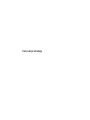 1
1
-
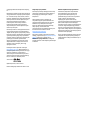 2
2
-
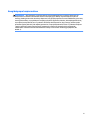 3
3
-
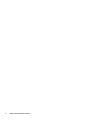 4
4
-
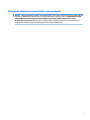 5
5
-
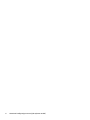 6
6
-
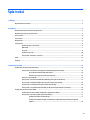 7
7
-
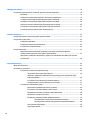 8
8
-
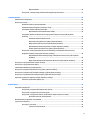 9
9
-
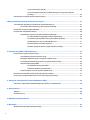 10
10
-
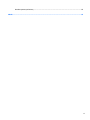 11
11
-
 12
12
-
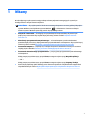 13
13
-
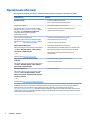 14
14
-
 15
15
-
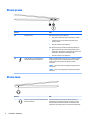 16
16
-
 17
17
-
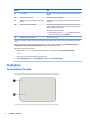 18
18
-
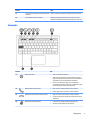 19
19
-
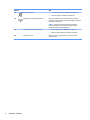 20
20
-
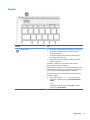 21
21
-
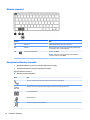 22
22
-
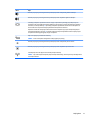 23
23
-
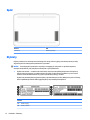 24
24
-
 25
25
-
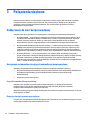 26
26
-
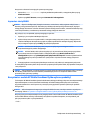 27
27
-
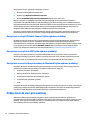 28
28
-
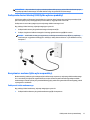 29
29
-
 30
30
-
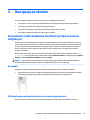 31
31
-
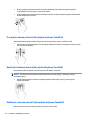 32
32
-
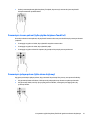 33
33
-
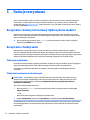 34
34
-
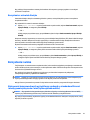 35
35
-
 36
36
-
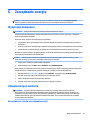 37
37
-
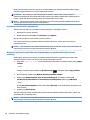 38
38
-
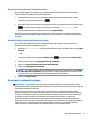 39
39
-
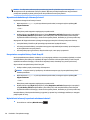 40
40
-
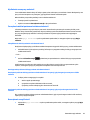 41
41
-
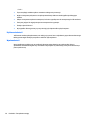 42
42
-
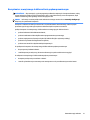 43
43
-
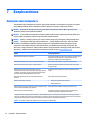 44
44
-
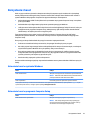 45
45
-
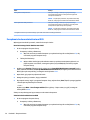 46
46
-
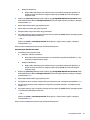 47
47
-
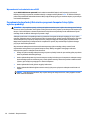 48
48
-
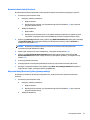 49
49
-
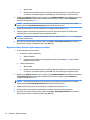 50
50
-
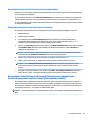 51
51
-
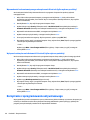 52
52
-
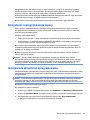 53
53
-
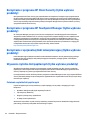 54
54
-
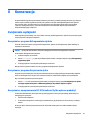 55
55
-
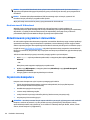 56
56
-
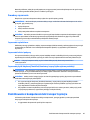 57
57
-
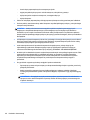 58
58
-
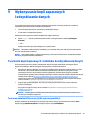 59
59
-
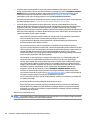 60
60
-
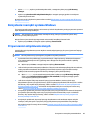 61
61
-
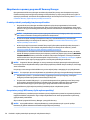 62
62
-
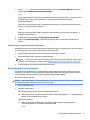 63
63
-
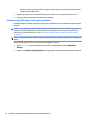 64
64
-
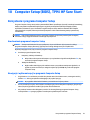 65
65
-
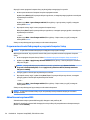 66
66
-
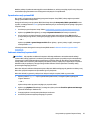 67
67
-
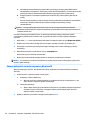 68
68
-
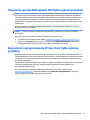 69
69
-
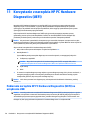 70
70
-
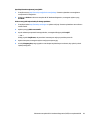 71
71
-
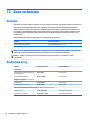 72
72
-
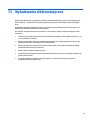 73
73
-
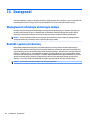 74
74
-
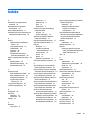 75
75
-
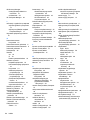 76
76
-
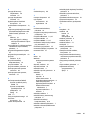 77
77
HP EliteBook Folio G1 Notebook PC Instrukcja obsługi
- Typ
- Instrukcja obsługi
- Niniejsza instrukcja jest również odpowiednia dla
Powiązane artykuły
-
HP EliteBook Revolve 810 G3 Tablet Instrukcja obsługi
-
HP ZBook 17 G3 Mobile Workstation (ENERGY STAR) Instrukcja obsługi
-
HP Elite x2 1011 G1 Instrukcja obsługi
-
HP ZBook Studio G3 Mobile Workstation Instrukcja obsługi
-
HP EliteBook Folio G1 Notebook PC Instrukcja obsługi
-
HP Pro x2 612 G1 Tablet with Travel Keyboard Instrukcja obsługi
-
HP ProBook 11 EE G2 Instrukcja obsługi
-
HP ProBook 450 G3 Notebook PC Instrukcja obsługi
-
HP 245 G5 Notebook PC Instrukcja obsługi